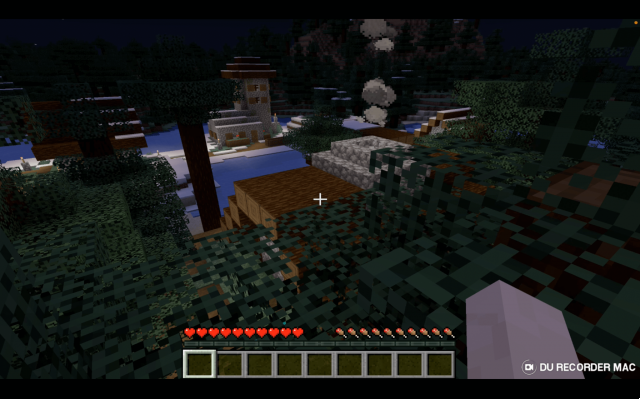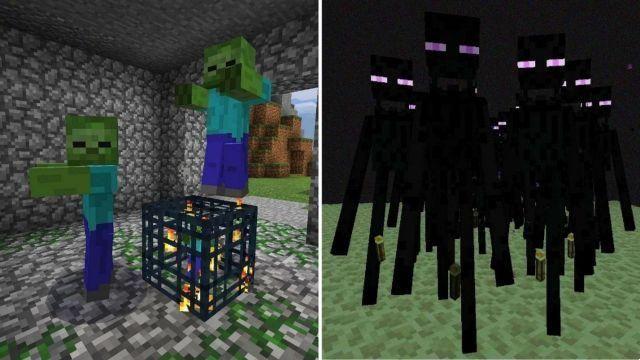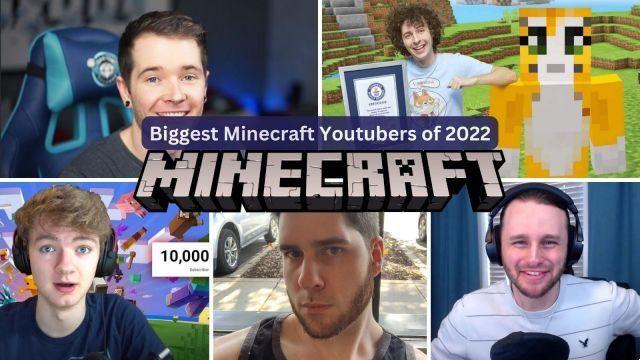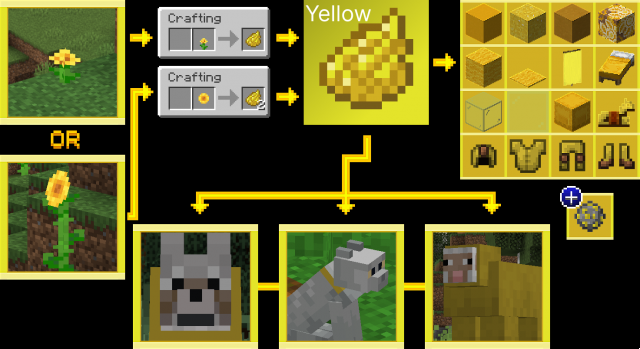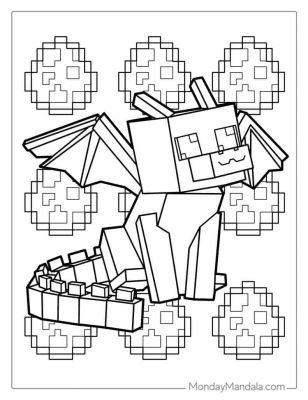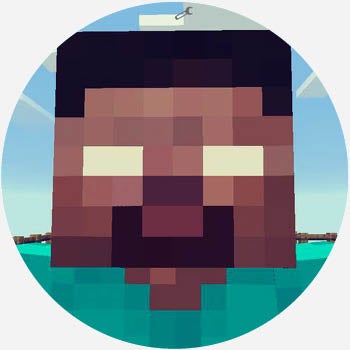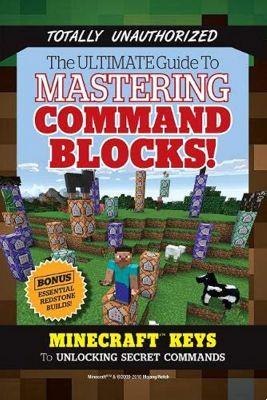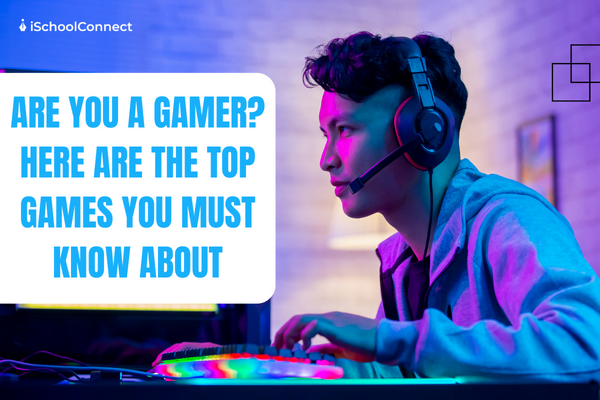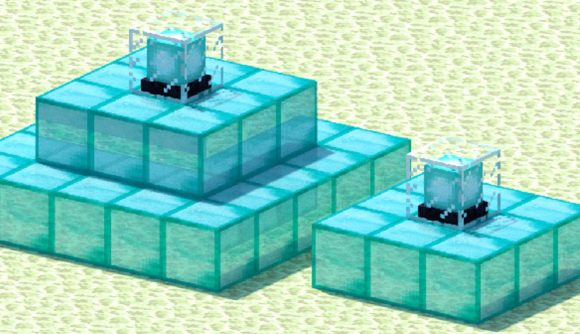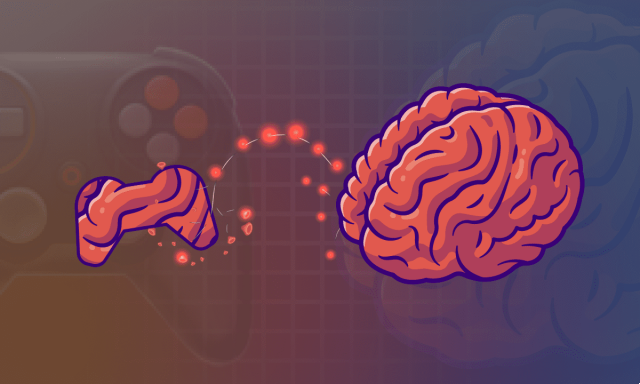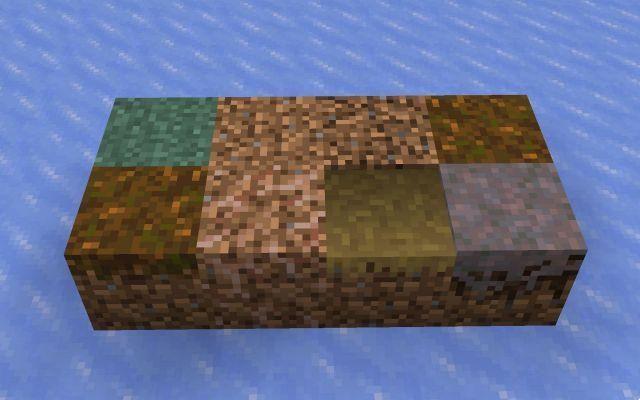Couleurs
Sur les versions prises en charge, les emplacements des villages sont colorés en fonction du type de village :
- Village zombie (village abandonné)
- Village du désert
- Village des plaines
- Village de la savane
- Village de la taïga
- Village enneigé
Limites
L'application affiche plus de villages qu'il n'y en a réellement dans le jeu, car les villages ne parviennent parfois pas à se générer en raison de restrictions de terrain.
Exigences
graine
Pour des raisons techniques, vous devez connaître la graine de votre monde pour utiliser Village Finder, à moins, bien sûr, que vous souhaitiez trouver une graine pour un nouveau monde. Si vous jouez au SSP, l'application est capable de récupérer la graine de votre sauvegarde. Alternativement, vous pouvez utiliser la commande /seed dans le jeu. Dans SMP, vous pouvez utiliser la même commande si vous disposez des droits suffisants. Sinon, cependant, vous dépendez du propriétaire du serveur, qui a lancé le monde et a accès aux fichiers de sauvegarde et de configuration.
Fiche
Cette application utilise des technologies Web relativement nouvelles. Par conséquent, certaines fonctionnalités peuvent être désactivées pour les anciens navigateurs. Je recommande d'utiliser la dernière version d'un navigateur majeur tel que Chrome, Firefox, Edge ou Safari.
Utilisation
Sélection des semences
La première chose à faire est de sélectionner une graine et une version. Vous pouvez soit le saisir manuellement, soit le charger à partir de votre sauvegarde. Ce dernier peut être fait en cliquant sur "Load from Save..." et en sélectionnant votre level.dat, ou en glissant-déposant le fichier level.dat dans la fenêtre de votre navigateur. Level.dat est un petit fichier situé dans le dossier de chaque sauvegarde Minecraft. Vous pouvez trouver les sauvegardes dans le dossier de sauvegarde de votre installation Minecraft. Sous Windows, vous pouvez utiliser %appdata%.minecraftsaves pour accéder à ce dossier.
Les niveaux vous permettent de stocker et de réutiliser les graines sur ce site Web, sans avoir à charger votre sauvegarde à chaque fois. Lors du chargement d'une graine à partir d'un niveau, la graine sera automatiquement stockée en tant que niveau.
Vous devez également savoir qu'une graine est toujours un nombre (jusqu'à environ 20 chiffres). Si vous tapez autre chose (comme des lettres), il sera converti en nombre. L'application le fait de la même manière que Minecraft, il est donc également sûr d'utiliser des lettres (et d'autres caractères).
Navigation
Une fois que vous avez entré votre graine et votre version, vous pouvez commencer à utiliser la carte. Pour faire défiler, utilisez les touches fléchées pendant que le curseur de votre souris pointe sur la carte, ou déplacez votre souris tout en maintenant le bouton gauche de la souris enfoncé. Vous pouvez utiliser le curseur sous la carte ou la molette de votre souris pour zoomer. Les entrées inférieures vous permettent d'aller à un point spécifique (par exemple, votre base) de la carte et d'y placer un marqueur. Vous pouvez toujours supprimer et ajouter le marqueur en double-cliquant sur la carte. Le bouton "Enregistrer la carte" vous permet d'enregistrer la carte actuellement affichée sous forme de fichier image png.
Écran tactile
Lors de l'utilisation d'un appareil tactile, une option supplémentaire pour activer/désactiver le contrôle de l'écran tactile apparaît sous la carte. Lorsque cette option est activée, vous pouvez faire glisser la carte avec votre doigt pour naviguer, vous pouvez pincer pour effectuer un zoom avant et arrière, et vous pouvez appuyer et maintenir enfoncé pour définir un marqueur sur la carte. En appuyant deux fois sur la carte, vous pouvez également activer/désactiver rapidement la fonctionnalité.
Merci à Earthcomputer pour son travail sur bedrockified, qui a permis de soutenir Bedrock Edition.